人気のあるものを指すとき Microsoft Word プログラムでは、会社のOfficeスイートの一部であるテキストエディタについて話しています。 しかし、それが長年にわたって受けてきた機能のおかげで、私たちがここで働くことができるコンテンツが増えているのは事実です。
これで、私たちがあなたに伝えたいのは、テキストの作成と編集に焦点を合わせたプログラムは、これらのコンテンツをホストすることに限定されていないということです。 より豊富でより完全なドキュメントを取得するために、アプリケーションでは他の要素を追加できます。 ここで私たちは意味します テーブル , グラフ 、画像、 ビデオ または3Dオブジェクトですら。 このように、前述のOfficeアプリケーションで私たちに開かれている可能性は非常に大きいです。

これらの同じ行で、私たちが言及したこの最後の要素であるXNUMX次元オブジェクトに焦点を当てたいと思います。 これらの特定のコンテンツでの作業は、テキストエディタにさえ到達して、過去数年にわたって成長を止めていません。 これらすべての理由から、このタイプのコンテンツを独自のWordドキュメントに追加する最も簡単な方法について説明します。 これを行うために、私たちが最初に行うことは、を構成する行、段落、およびページでの作業を開始することです。 DOCXファイル 通常の方法で。
それが起こった場合、私たちはする必要があります これらのグラフィック要素を追加します 私たちが言ったように、プログラムは私たちにとってそれを簡単にします。 最初に、私たちがしなければならないのは、XNUMXつを追加したいドキュメント内の正確な場所に行くことです- 次元コンテンツ 。 プログラムのメインインターフェイスの上部を見ると、[挿入]メニューオプションがあり、これをクリックします。
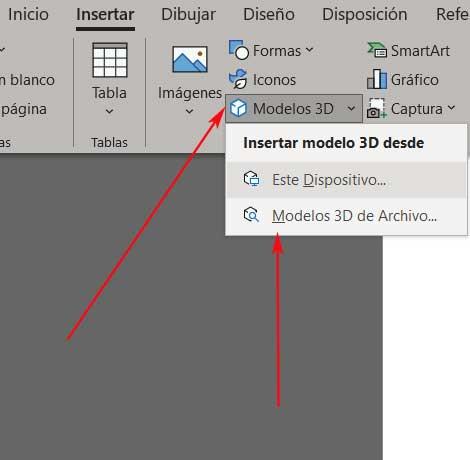
Wordのテキストドキュメントに3Dオブジェクトを挿入する
ここでは、ここに追加するXNUMX次元要素を選択できるXNUMXつの可能なソースを見つけます。 最初のオプションはこのデバイスを読み取るので、選択することができます 保存された3Dコンテンツファイル 私たちのドライブに。 これらの特性を持つXNUMXつまたは複数のオブジェクトを選択するために表示されるナビゲーションウィンドウで移動する必要があります。 次に、その画像ファイルが自動的にどのようになるかを確認します 問題のテキストドキュメントに追加されました 私たちが開いていること。
ただし、このタイプのファイルがない場合もありますが、プロジェクトにもっとグラフィックなトーンを与えたいと考えています。 Word 。 さて、Microsoftプログラム自体が、サンプルとしてこのタイプのコンテンツを大量に提供していることを覚えておく必要があります。 したがって、この場合、他の利用可能なオプションを選択するだけで済みます。 3Dファイルモデル .
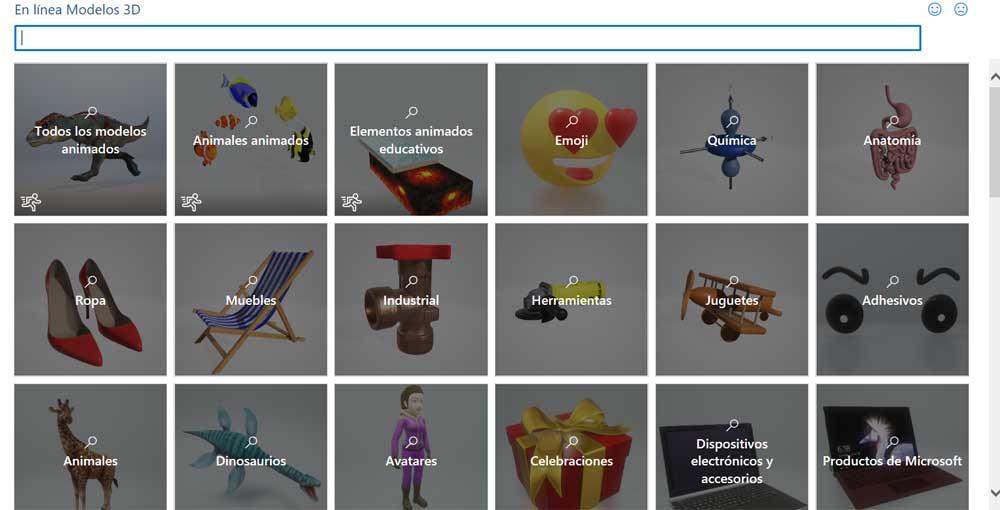
その時点で、新しいウィンドウが表示され、に属するいくつかのサンプルが表示されます。 XNUMX次元オブジェクトのカテゴリ ここで使用できます。 つまり、その場合は、関心のあるものをクリックするだけで、テキストエディタ自体がこれらのタスクに使用できる3Dオブジェクトを表示できます。
同様に、探している要素が追加されると、マウスで動かして位置を変更できる可能性があることを考慮に入れる必要があります。 同時に、プログラム サイズを変更できます 対応するコーナーをドラッグするだけです。